تعلم كيفية رفع جودة الفيديو باستخدام Premiere Pro عام 2025
في عصر أصبح فيه المحتوى عالي الوضوح هو المعيار، فإن ضمان رفع جودة الفيديو باستخدام Premiere Pro لتلبية متطلبات الدقة المتزايدة باستمرار أمر ضروري. سواء كانت لمشاريع احترافية أو للاستخدام الشخصي، يمكن لتقنيات تحسين الفيديو أن تحسن بشكل كبير من جودة المحتوى . اعتبارًا من عام 2024، يظل Adobe Premiere Pro الخيار المفضل لتحسين جودة الفيديو. اقرأ هذا الدليل لفهم كيفية تحسين الفيديو باستخدام Premiere Pro.
الجزء 1. كيفية تعديل جودة الفيديو في Premiere Pro
تحسين جودة الفيديو في Premiere Pro هو عملية بسيطة.
1. استيراد الفيديو: ابدأ بفتح Adobe Premiere Pro وإنشاء مشروع جديد. استورد الفيديو الذي ترغب في تحسينه عبر قائمة 'ملف' ثم 'استيراد'.

2. ضع الفيديو على الخط الزمني: اسحب الفيديو المستورد إلى الخط الزمني.
3. إعدادات التسلسل: انقر بزر الفأرة الأيمن على التسلسل في الخط الزمني، واختر 'إعدادات التسلسل'. هنا، قم بضبط حجم الإطار إلى الدقة التي ترغب في تحسينها، على سبيل المثال، من 1080p إلى 4K.
4. زيادة حجم الفيديو: في لوحة "التحكم في التأثيرات"، قم بتعديل معلمة "المقياس" للفيديو حتى يملأ الإطار.

5. تطبيق الشحذ (اختياري): قد يجعل تحسين الفيديو الفيديو يبدو ناعمًا بعض الشيء. لمواجهة هذا، يمكنك إضافة تأثير "التحسين" من لوحة "التأثيرات". قم بتعديل قيمة التأثير للحصول على الحدة المطلوبة.
الخطوة 6. الاستخراج: بمجرد أن تكون راضيًا، انتقل إلى "File"، ثم "Export" و"Media". تأكد من اختيار دقة التحسين المناسبة في إعدادات "Output". اضبط إعدادات التصدير الأخرى حسب الحاجة، ثم اضغط على "Export".
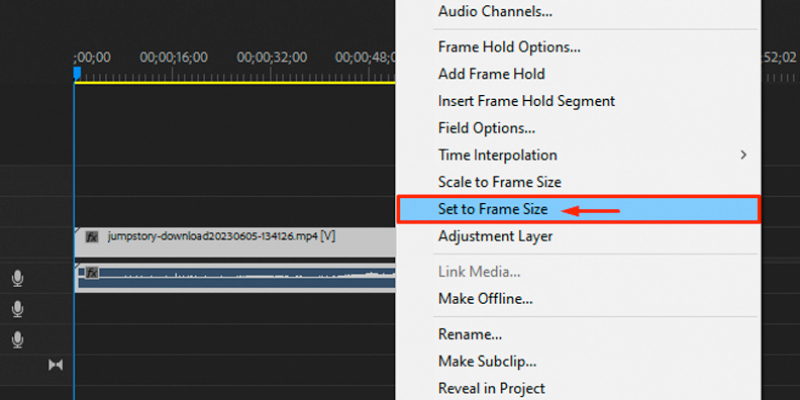
الجزء 3. جرب أفضل برنامج توضيح الفيديو يبدل Premiere Pro.
يدعي بعض الأشخاص أن تحسين الفيديو في Adobe Premiere Pro معقد بالنسبة لهم. لذا، إذا كنت تبحث عن بدائل لتطبيق Premiere Pro، فنحن لدينا الخيار المثالي لك وهوHitPaw VikPea (الذي كان يعرف سابقًا باسم HitPaw Video Enhancer). هو أحدث محسن فيديو يعمل بالذكاء الاصطناعي للأشخاص الذين يبحثون عن تحسين جودة الفيديو.
ميزات HitPaw VikPea
- تحسين باستخدام الذكاء الاصطناعي: باستخدام الذكاء الاصطناعي المتقدم، يمكن لتطبيق HitPaw VikPea تحسين الفيديوهات ذات الدقة المنخفضة أو المضغوطة ورفع جودتها إلى دقة أعلى.
- جودة 4K/8K: واحدة من أقوى ميزاته هي قدرته على تحسين جودة الفيديو إلى 4K وحتى 8K.
- إزالة الضوضاء: يمكن للبرنامج تحليل وإزالة الضوضاء الخلفية من الفيديوهات، مما يجعلها أكثر وضوحًا دون التضحية بالتفاصيل.
- تقوية جودة الفيديو: من خلال تحديد القوام والحبوب، يمكن لهذا المحسن بالذكاء الاصطناعي تقوية جودة الفيديو عن طريق إزالة التمويه الظاهر.
- تكبير الفيديو: تتيح تقنية الدقة الفائقة تكبير الفيديوهات مع ضمان عدم فقدان الوضوح أو إضافة تشويش.
خطوات استخدام HitPaw VikPea
الخطوة 1. تنزيل HitPaw VikPea
الخطوة 2. تشغيل ورفع الفيديو
بعد تنزيل وتثبيت HitPaw VikPea على حاسوبك، انقر على أيقونة البرنامج لفتحه.
واختر "محسن الفيديو" لرفع الفيديو .
الخطوة 3. اختيار نموذج الذكاء الاصطناعي
كما ذُكر، يقدم HitPaw VikPea عدة نماذج بالذكاء الاصطناعي مخصصة لأنواع مختلفة من الفيديوهات. تم تدريب كل نموذج بشكل مختلف لتلبية احتياجات أنواع أو مهام فيديو معينة. يمكنك تحسين المظهر العام للفيديو وكذلك موازنة تصحيح الألوان للفيديو وما إلى ذلك.
الخطوة 4. المعاينة والاستخراج
قبل أن تنهي وتحفظ الفيديو الذي تم تحسين دقته، من الجيد رؤية التغييرات. النقر على زر "Preview" سيمكنك من رؤية مقارنة جنبًا إلى جنب بين النسخة الأصلية والمحسنة. بمجرد أن تكون راضيًا، انقر فقط على "Export" لحفظ الفيديو.
الجزء 4. الأسئلة الشائعة حول زيادة جودة الفيديو في Adobe Premiere
س هل يمكن لـ Premiere Pro تحسين الفيديو إلى 4K؟
ج نعم، يمكن لـ Adobe Premiere Pro تحسين الفيديو إلى 4K. باستخدام إعدادات التسلسل القوية والتحكم في التأثيرات، يمكن للمستخدمين تعديل وتحسين دقة الفيديو. في حين أن البرنامج يوفر إمكانيات رفع جودة الفيديو باستخدام Premiere Pro، تأكد دائمًا من أن اللقطات الأصلية عالية الجودة للحصول على أفضل النتائج.
سهل يمكن لـ Premiere Pro تحرير الفيديو بدقة 4K؟
ج بالتأكيد! تم تصميم Adobe Premiere Pro للتعامل مع مجموعة متنوعة من دقات الفيديو، بما في ذلك 4K. يتيح نظامه القوي للمستخدمين استيراد الفيديو، وتحريره، وتصحيح ألوانه، وتصديره بدقة 4K. يضمن ذلك جودة عالية الوضوح للمشاريع التي تتطلب مرئيات واضحة.
سما هي المواصفات المطلوبة لتحرير الفيديو بدقة 4K؟
ج يتطلب تحرير الفيديو بدقة 4K إعداد حاسوب قوي. بعض المواصفات الموصى بها تشمل:
المعالج: معالج متعدد النوى، ويفضل أن يكون 6 نوى أو أكثر.
الذاكرة (RAM): على الأقل 16 جيجابايت، ولكن يوصى بشدة بـ 32 جيجابايت أو أكثر لتسهيل عملية التحرير.
بطاقة الرسومات: بطاقة GPU مخصصة بسعة 4 جيجابايت من VRAM على الأقل، ومن الأفضل أن تكون 8 جيجابايت أو أكثر.
التخزين: محرك SSD لسرعات قراءة/كتابة أسرع، بحد أدنى 256 جيجابايت. ومع ذلك، نظرًا لحجم ملفات الفيديو بدقة 4K، فإن SSD بسعة 1 تيرابايت أو أكبر، أو محرك HDD إضافي للتخزين، سيكون مفيدًا.
الشاشة: شاشة بدقة 4K لتحرير دقيق وتصحيح الألوان.
الخلاصة
أصبح تحسين وتحرير الفيديو بدقة 4K جزءًا أساسيًا في العصر الرقمي اليوم، حيث يُفضل المحتوى عالي الدقة بشكل كبير. في حين أن Adobe Premiere Pro يقدم أدوات قوية لهذا الغرض، فإن برامج مثلHitPaw VikPea (الذي كان يعرف سابقًا باسم HitPaw Video Enhancer) المدعومة بالذكاء الاصطناعي تجعل العملية أكثر سهولة. لذلك، سواء كنت محررًا محترفًا أو شخصًا يسعى لتعزيز ذكرياته الشخصية، فإن تبني هذه الأدوات يمكن أن يعيد تعريف تجربة تحرير الفيديو . هل أنت مستعد للارتقاء بمحتواك؟ جرب HitPaw VikPea اليوم!



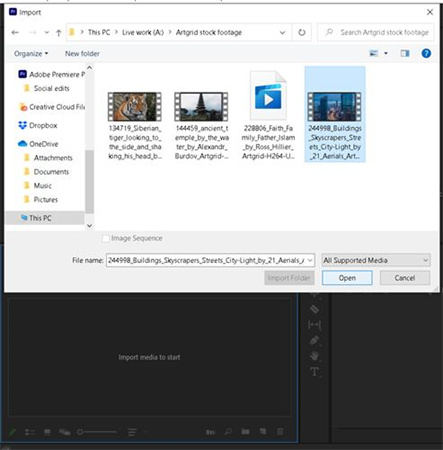









 HitPaw Video Object Remover
HitPaw Video Object Remover HitPaw Univd
HitPaw Univd  HitPaw Watermark Remover
HitPaw Watermark Remover 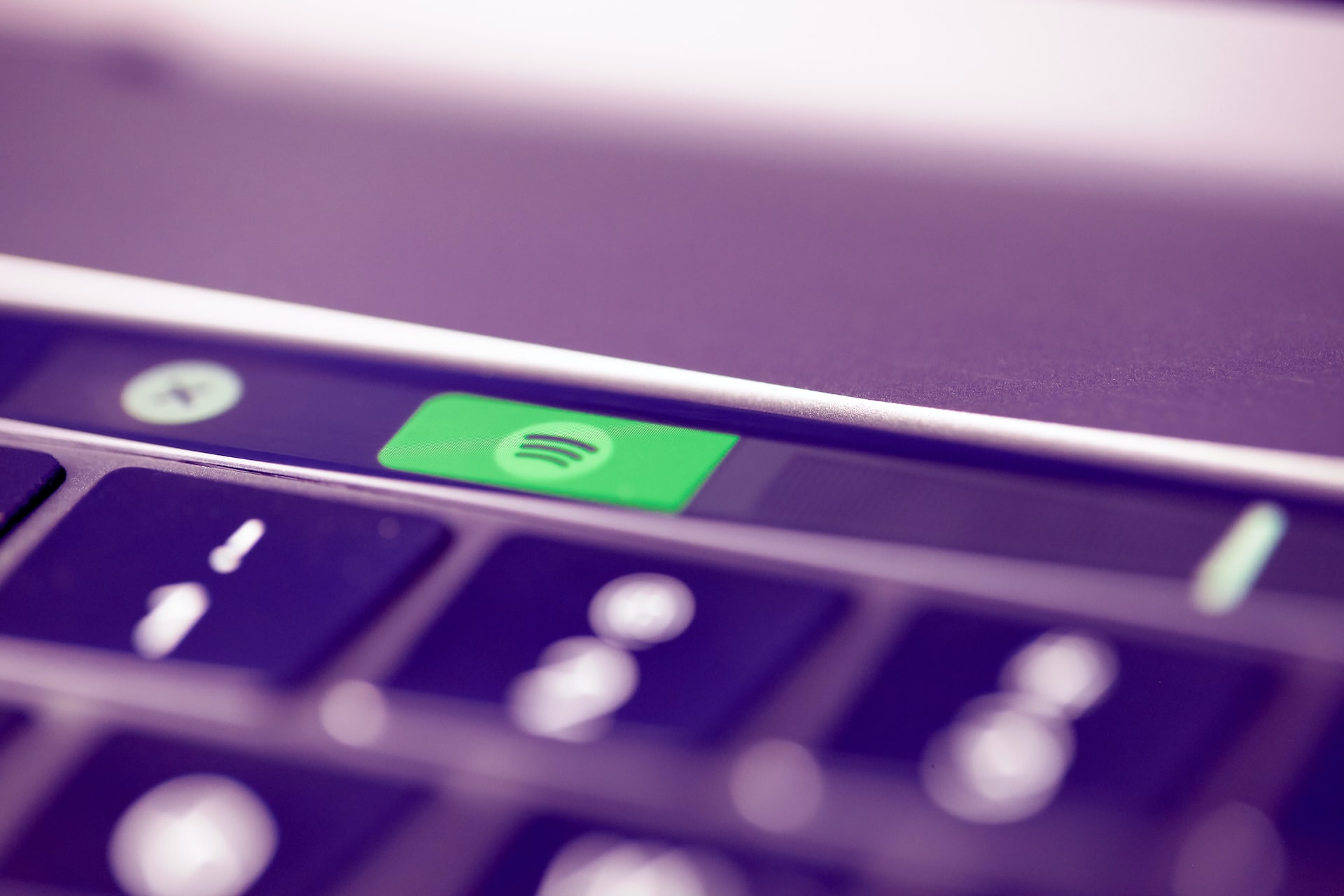



شارك هذه المقالة:
حدد تقييم المنتج :
محمد أمين
محرر HitPaw
أعمل بالقطعة منذ أكثر من خمس سنوات. دائمًا ما يثير إعجابي عندما أجد أشياء جديدة وأحدث المعارف. أعتقد أن الحياة لا حدود لها لكني لا أعرف حدودًا.
عرض كل المقالاتاترك تعليقا
إنشاء التعليقات الخاص بك لمقالات HitPaw